

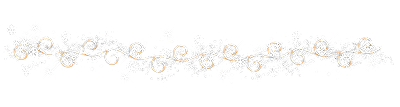
Meine Tutoriale werden hier getestet und registriert


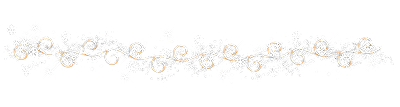
Dieses Tutorialübersetzung wurde mit PSP X9 erstellt,
kann aber mit jeder anderen PSP Version nachgearbeitet werden,
evtl. sind die Dinge aber anders benannt oder an anderer
Stelle zu finden.
Achtung: in PSP 2021 funktionieren einige Filter nicht:
https://sternchenstutorialstuebchen.de/viewforum.php?f=109
|
INFO!! 1. Ab der PSP Version X3(13) bis zur Version X6(16) ist horizontal spiegeln jetzt vertikal spiegeln und vertikal spiegeln jetzt horizontal spiegeln 2. Ab Version X7 gibt es nun auch wieder die Option auf die andere Seite zu spiegelnBild - Spiegeln - Horizontal spiegeln oder Vertikal spiegeln nicht zu verwechseln mit Bild - Horizontal spiegeln - Horizontal oder Vertikal Wer allerdings die unter Punkt 1 genannten Versionen hat sollte sich die Skripte dafür in den Ordner Skripte (eingeschränkt) speichern Die Skripte kannst du dir downloaden indem du auf das Wort Skripte klickst Wenn du dann die jeweiligen Skripte anwendest wird auch wieder so gespiegelt wie du es von älteren Versionen kennst Aber Achtung!!! Wenn im Tut z.B Spiegeln - Horizontal spiegeln steht, musst du mit dem vertikal spiegeln Skript arbeiten und umgekehrt solltest du sonst noch Fragen haben schreib mir eine e-mail |
Achtung Änderungen in PSP 2020 beim Mischmodus

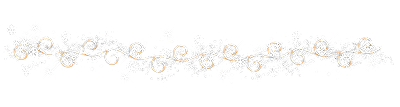
Das Copyright des ins deutsche PSP übersetzten Tutorials
liegt bei mir sternchen06/A.Brede-Lotz
Das Tutorial darf nicht kopiert oder auf anderen Seiten zum Download angeboten werden.
Das Original Tutorial von Naise M findest du hier:
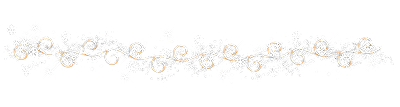
Bilder zu den Tutorials findest du hier
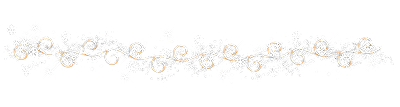
Du benötigst
dein PSP
1 copysafe misted Tube
meine ist eine AI generierte Tube
das Material aus der Box

Entpacke das Material an einem Ort deiner Wahl
Das Gradient speichere im Ordner Farbverläufe deines PSP
die Effekte importiere in den FU
FILTER:
Unlimited 2.0 << VM Elizablaze
AAA Foto Frame
Mehdi Sorting Tiles
MuRas Filter << Pole Transform
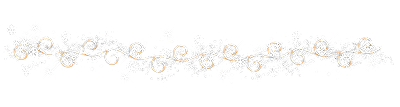
*1*
Öffne eine neue transparente Leinwand 900 x 600px
*2*
Klicke in der Materialfarbpalette auf die VG Farbe - Reiter Farbverlauf
und suche den Verlauf Swamps

und fülle die Leinwand damit
du kannst den Verlauf bei Bedarf einfärben
*3*
Effekte - Plugins - Mehdi - Sorting Tiles

*4*
Effekte - Plugins - I.C.Net Software - FU 2 - VM Elizablaze - Zoom Blur
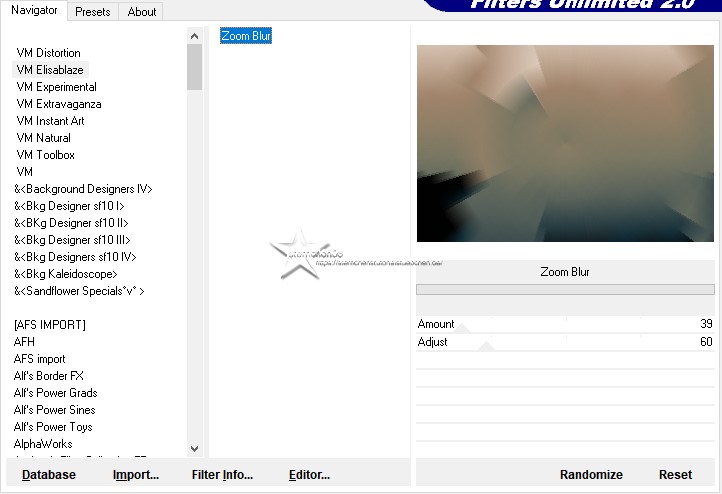
*5*
Effekte - Kanteneffekte - Stark nachzeichnen
*6*
Ebene duplizieren
Effekte - Plugins - MuRa's Meister - Pole Transform
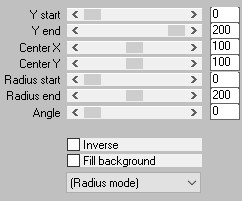
Mischmodus - Hartes Licht
*7*
Öffne und kopiere "deco_01_naisem"
als neue Ebene in deine Leinwand einfügen
Drücke Taste K
im oberen Menü
Position X: -36 - Position Y: -82
drücke Taste M zum Abwählen
*8*
Öffne deine misted Tube - Credit entfernen
Bearbeiten - Kopieren
Als neue Ebene in deine Leinwand einfügen - schiebe sie dir passend mittig zurecht
*9*
Bild - Rand hinzufügen - symmetrisch
10 px - dunkle Farbe aus deinem Bild
57 px - helle Farbe aus deinem Bild
*10*
Effekte - Plugins - AAA Frames - Foto Frame
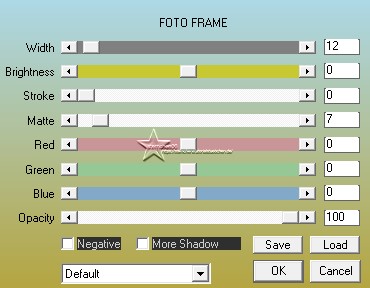
*11*
Aktiviere den Zeichenstift
Einstellung wie vom Screen
ziehe eine Pfeillinie von links nach rechts
in Rasterebene umwandeln
Ebene dupliziere
Bild - Frei drehen - 90° nach rechts - überstehendes wegradieren
Ergebnis:

*12*
Öffne und kopiere "deco_02_naisem"
als neue Ebene in deine Leinwand einfügen
*13*
Effekte - Bildeffekte - Nahtloses Kacheln - Seite an Seite
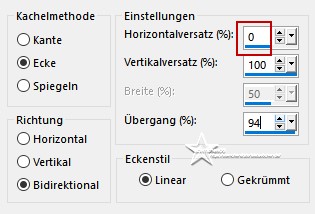
Mischmodus:Überzug
*14*
Öffne und kopiere "nome_martine"
Als neue Ebene in deine Leinwand einfügen
*15*
Drücke Taste K
im oberen Menü
Position X: -11 - Position Y: 322
drücke Taste M zum Abwählen
Mischmodus: Überzug
*16*
Zusammenfassen - Sichtbare zusammenfassen
Ändere die Bildgröße für mich auf 900 px
schreibe den Credit für die Tube und deine Signatur auf das Bild
Alle zusammenfassen und als jpg speichern
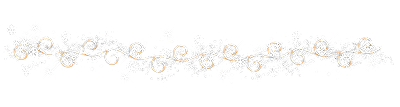
Tutorialübersetzung by sternchen06 #August 2024
